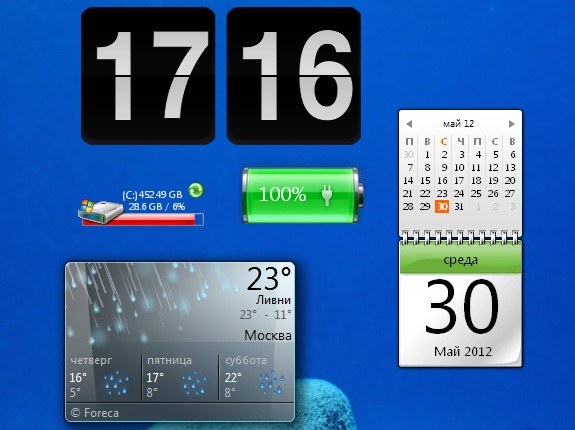Ako nakonfigurovať modul gadget
Ako nakonfigurovať modul gadget
Gadgety pre systém Windows sú špeciálne mini-programy, ktoré výrazne zjednodušujú a zjednodušujú prácu na počítači a poskytujú používateľovi priamo na pracovnej ploche ďalšie informácie.

Budete potrebovať
- - Počítač s nainštalovaným operačným systémom Windows.
inštrukcia
1
Ak chcete nakonfigurovať modul gadget, nemusíte mať žiadne ďalšie zručnosti a schopnosti. Vo Windows - všetko je veľmi jednoduché. Hlavná vec je rozhodnúť, ktorý gadget plánujete nainštalovať na obrazovke.
2
Inštalujte ďalšie informácieIkony môžu byť v dvoch smeroch. Ktorý z nich bude pre vás najvhodnejší. Ak chcete použiť prvý spôsob inštalácie modulu gadget, musíte kliknúť pravým tlačidlom myši na obrazovku av rozbaľovacej ponuke vybrať položku Gadgets (Gadgety). Kliknite na odkaz a v okne, ktoré sa otvorí, kde sa zobrazí zoznam dostupných miniprogramov, vyberte ten, ktorý chcete pridať na pracovnú plochu. V štandardnej zostave systému Windows je zobrazená iba malá časť miniaplikácií. Vrátane - kalendára, hodín, meny, hádanky, novinových titulkov webových informačných kanálov, takže ste si vedomí všetkých udalostí, indikátor CPU, počasie, prezentácie.
3
Vyberte informátora, ktorý potrebujete, a nastavte hostolný počítač dvakrát kliknite. Potom môžete ikonu presunúť na ľubovoľné miesto na obrazovke. Môžete tiež nakonfigurovať gadget na vlastnú päsť. Najmä môžete zmeniť jeho veľkosť, nastaviť určité parametre. Napríklad pri nastavovaní hodín môžete meniť názov hodín, ich vzhľad, časové pásmo, či chcete zobraziť druhú ruku alebo nie. Pri nastavovaní kalendára sú k dispozícii nasledujúce možnosti: zmena veľkosti a zobrazenie. Ak ich chcete použiť, kliknite na príslušné tlačidlo v paneli napravo od modulu gadget. Pre pohodlné ovládanie pri presúvaní nad ikonou sa zobrazí popis funkcií.
4
Gadgety môžete inštalovať iným spôsobom. Ak to chcete urobiť, kliknite na tlačidlo "Štart" a vyberte "Ovládací panel". Otvorte ho a nájdite položku "Desktop Gadgets". Kliknite na tlačidlo a vyberte požadovanú položku zo zoznamu v novom okne. Pomocou toho istého bočného panela môžete kedykoľvek vypnúť informátora alebo minimalizovať ikonu.